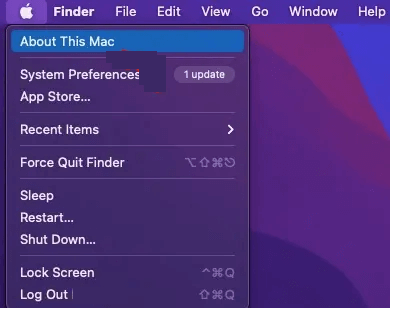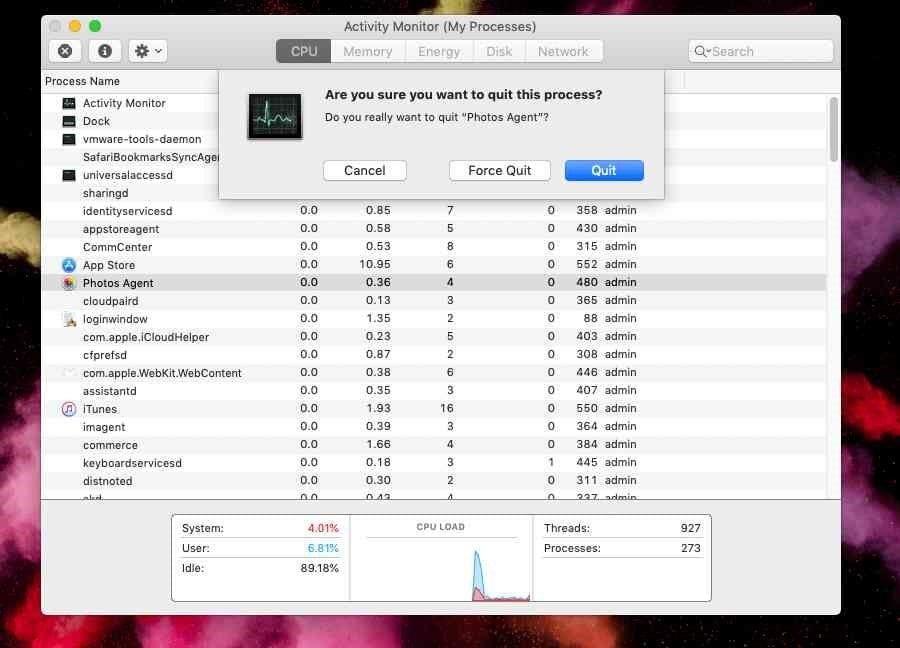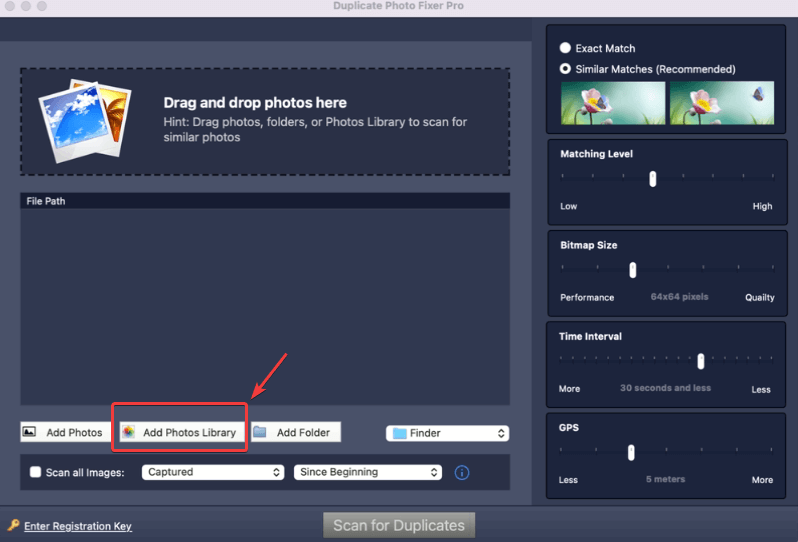Mēs bieži saviem Mac datoriem pievienojam dažādas USB perifērijas ierīces – ārējos cietos diskus, sekundāros monitorus, USB peles utt., Un tā tālāk. Tomēr savienojuma izveide starp Mac datoru un ārēju ierīci ne vienmēr var būt gluds process. Piemēram, daudzi lietotāji bieži nonāk situācijās, kad viņu USB turpina atvienot. Tas var kļūt ārkārtīgi nomākts situācijās, kad pārsūtāt svarīgus failus vai lietojumprogramma izmanto jūsu USB.
Neatkarīgi no problēmas, šeit mēs apspriedīsim dažas no labākajām lietām, ko varat darīt, ja USB vai ārējais cietais disks turpina atvienot. Esiet kopā ar mums līdz beigām, jo mums ir lielisks triks, kas palīdzēs jums izvairīties no nevēlamiem failiem.
5 lietas, kas jādara, ja USB ierīces turpina atvienoties operētājsistēmā macOS
Risinājums Nr. 1 — restartējiet savu Mac datoru
Pirms lēkt uz kāda cita pakāpiena, šeit ir vienkārša lieta, ko varat izdarīt. Viss, kas jums nepieciešams, ir ātra restartēšana , un jūs, iespējams, varēsit pievienot USB ierīci savam Mac datoram.
Risinājums Nr. 2 — pārbaudiet, vai jūsu Mac var atpazīt USB disku
Pat ja pēc datora restartēšanas ārējais cietais disks joprojām atvienojas, iespējams, vēlēsities pārliecināties, vai Mac dators to atpazīst. Lai to izdarītu, veiciet tālāk minētās darbības -
1. darbība – noklikšķiniet uz Apple ikonas, kas atrodas ekrāna augšējā kreisajā stūrī.
2. darbība — noklikšķiniet uz About This Mac .
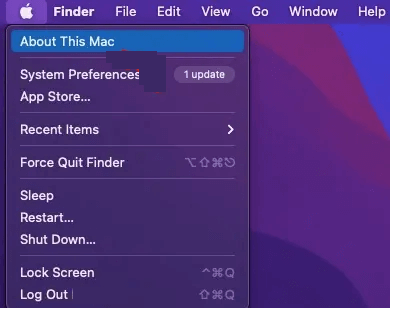
3. darbība. Noklikšķiniet uz pogas Pārskats un pēc tam noklikšķiniet uz Sistēmas pārskats .
4. darbība. Veiciet dubultklikšķi uz Aparatūra , lai izvērstu Sistēmas informāciju .
5. darbība – nākamajā ekrānā pārbaudiet, vai ir redzams vai nav redzams pievienotais cietais disks.
Ja sarakstā neredzat savu cieto disku, pievienojiet ārējo cieto disku kādai citai ierīcei un pārbaudiet, vai tur varat atrast cieto disku. Ja nevarat, ir kāda problēma ar jūsu cieto disku. Ja redzat ārējo cieto disku, mēģiniet to pievienot citam Mac datora portam.
Risinājums Nr. 3 — atiestatiet SMC
SMC apzīmē System Management Controller . Tas pārvalda vairākus ar aparatūru saistītus aspektus, piemēram, tastatūras apgaismojumu, siltuma pārvaldību, akumulatoru un daudzas citas lietas. Tātad, ja ārējais cietais disks vai kāda cita USB ierīce turpina atvienot, varat atiestatīt SMC. Ja nezināt, kā to izdarīt, nebaidieties! Šeit ir sniegts detalizēts ceļvedis SMC un pat PRAM atiestatīšanai.
Risinājums Nr. 4 — atkārtoti palaidiet programmas, kas izmanto USB
Dažreiz mēs izmantojam lietotnes, kas savieno USB. Piemēram. Ir daudzas multivides vai rediģēšanas programmas, kas mēģina lasīt un rakstīt jūsu Mac diskdzinī. Viena no problēmu novēršanas darbībām, kas ir bijusi noderīga daudziem lietotājiem, ir vispirms piespiedu kārtā iziet no visām šādām lietotnēm un pēc tam tās atkārtoti palaist.
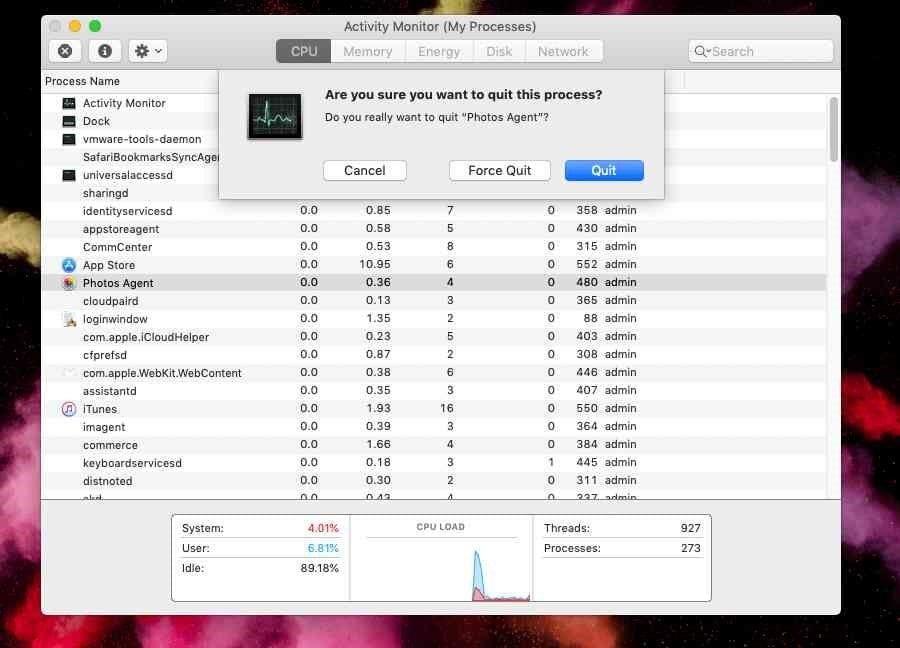
Risinājums Nr. 5 — atinstalējiet problemātiskās lietotnes
Iespējams, esat lejupielādējis dažas konfliktējošas lietotnes, un tās ir vainojamas USB atvienošanas dēļ. Šeit ir sniegts visaptverošs ceļvedis, kurā ir norādīts, kā atinstalēt lietotnes savā MacOS . Veicot šajā ziņojumā minētās darbības, atbrīvojieties no visām nesen instalētajām lietotnēm, pēc kurām esat sācis saskarties ar problēmu. Lai pilnībā atinstalētu lietotnes, varat arī izmantot īpašu trešās puses atinstalēšanas programmu operētājsistēmai Mac . Šādas lietotnes atinstalē lietojumprogrammas tā, lai nepaliktu atinstalēto lietotņu paliekas.
Padoms Nr. 1 — atbrīvojieties no dublētiem fotoattēliem
Pēkšņi atvienota USB ierīce var izraisīt nepilnīgu pārsūtīšanu, kā arī importēšanas kļūdas. Tas var vēl vairāk izraisīt failu bojājumus vai failu dublikātu klātbūtni jūsu Mac datorā . Šeit varat izmantot trešās puses lietotni, piemēram, Duplicate Photos Fixer Pro, kas var palīdzēt droši noņemt dublētos fotoattēlus.
Kāpēc Mac datorā izmantot Duplicate Photos Fixer Pro?
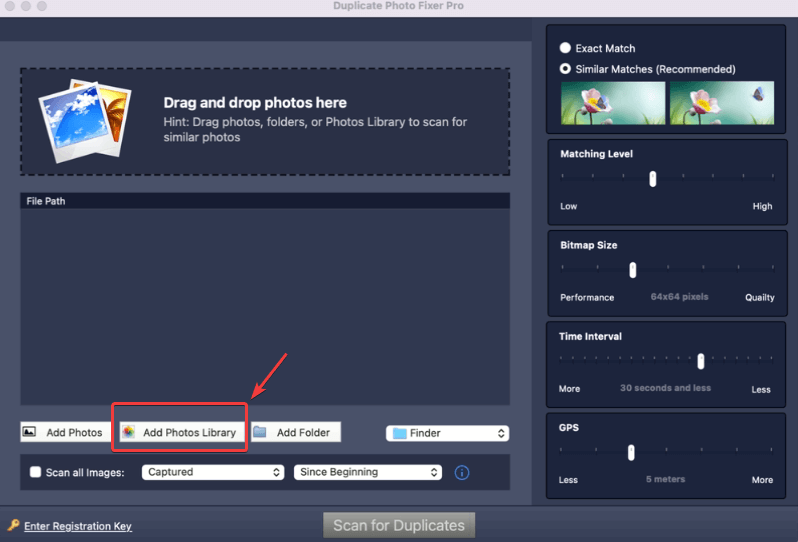
- Ļauj atbrīvoties no fotoattēlu dublikātiem no fotoattēlu bibliotēkas .
- Varat identificēt un atrast gan precīzus dublikātus, gan līdzīgas atbilstības. Pēdējam ir vairāki filtri.
- Kad ir identificēti fotoattēlu dublikāti, varat izmantot automātiskās atzīmēšanas funkciju, lai katrā grupā atlasītu vienu fotoattēlu dublikātu.
Lai uzzinātu vairāk par šo brīnišķīgo rīku, tā dažādajiem aspektiem un to, kā tas darbojas dažādās ierīcēs (Android, Mac, iOS un Windows), skatiet šo ziņu .
Padoms Nr. 2 — dublējiet esošos datus
Šādas problēmas var izraisīt datu zudumu. Mēs iesakām regulāri dublēt datus , lai ārkārtas situācijā varētu atjaunot datus no šīs dublējuma.
Padoms Nr. 3 — atkopiet zaudētos datus
Sliktākajā iespējamā gadījumā, ja rodas situācija, kad esat pazaudējis dažus svarīgus failus, jums nav jāzaudē cerība. Ir daži lieliski datu atkopšanas rīki operētājsistēmai Mac, kas var palīdzēt atgūt datus neatkarīgi no datu zaudēšanas situācijas.
Ļaujiet, lai atvienojošais USB jūs vairs nekaitinātu
Pirmkārt, neļaujiet atvienotajam USB jūs atbaidīt. Mēs ceram, ka iepriekš minētie risinājumi palīdzēs novērst problēmu un varēsit izmantot savu USB disku bez problēmām, kā iepriekš. Turklāt mēs vēlamies, lai jūs būtu apdomīgs un sekotu rakstnieka padomiem, kurus mēs minējām tieši iepriekš, lai neatkarīgi no tā, ko jūs varat saglabāt savus vērtīgos datus, lai tie nepazustu no rokām.
Vai ieraksts jums šķita noderīgs un interesants? Kopīgojiet to ar Mac lietotāju, kurš varētu saskarties ar šo problēmu. Lai iegūtu vairāk šāda satura, turpiniet lasīt BlogWebTech360. Varat arī sazināties ar mums vietnē YouTube, Instagram, Facebook, Flipboard un Pinterest.